
###1つ。 VScode エディターをインストールします。
「VSCodeUserSetup-x64-1.74.2.exe」インストール パッケージをダブルクリックし、[この契約に同意します] を選択して、[次へ] をクリックします。

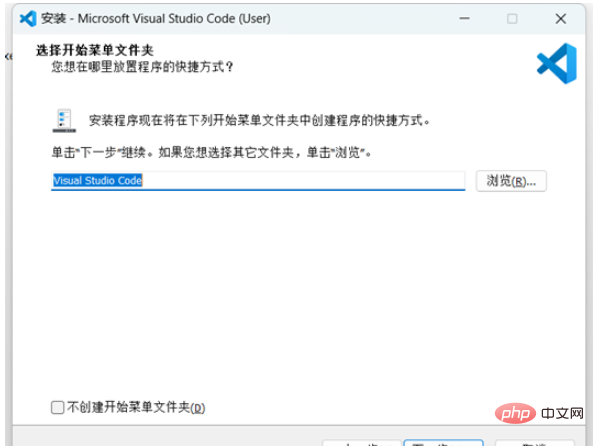

 ##インストールが完了したら、「完了」をクリックします。 ; VScode は正常にインストールされました。;
##インストールが完了したら、「完了」をクリックします。 ; VScode は正常にインストールされました。;
 2 つ。 Python インタープリターをインストールします。
2 つ。 Python インタープリターをインストールします。
「Add Python 3.7 to PATH」を選択します。 「今すぐインストール」;
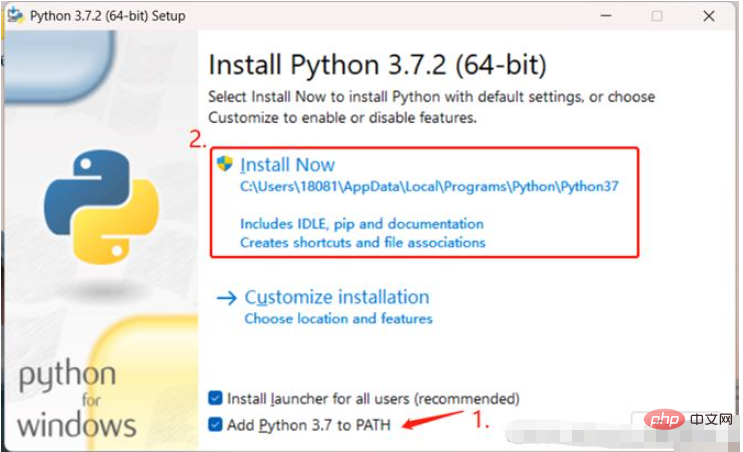 インストール進行状況バーの読み込みが完了するまで待ちます。
インストール進行状況バーの読み込みが完了するまで待ちます。
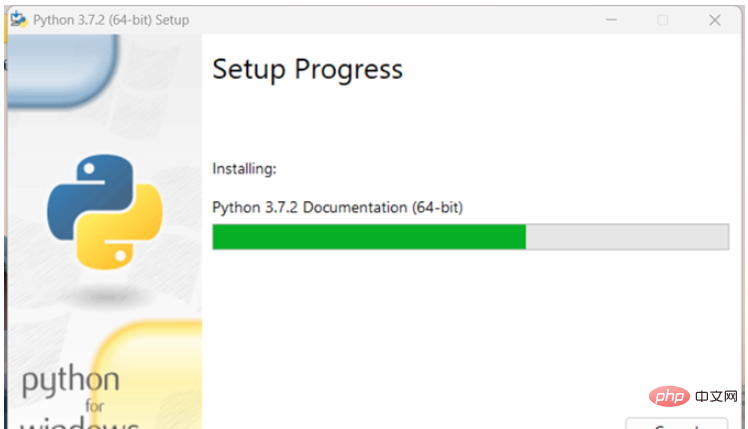 #インストール後に「閉じる」をクリックします。は成功しました。この時点では、Python インタプリタは正常にインストールされました。
#インストール後に「閉じる」をクリックします。は成功しました。この時点では、Python インタプリタは正常にインストールされました。
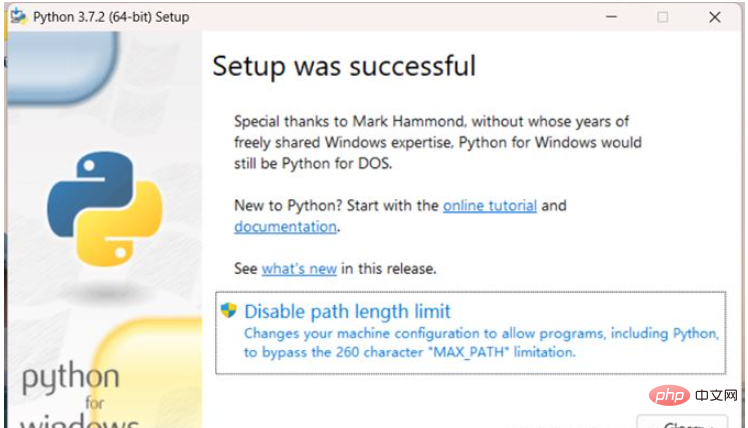 #3. Python インタープリタを VScode に追加します。
#3. Python インタープリタを VScode に追加します。
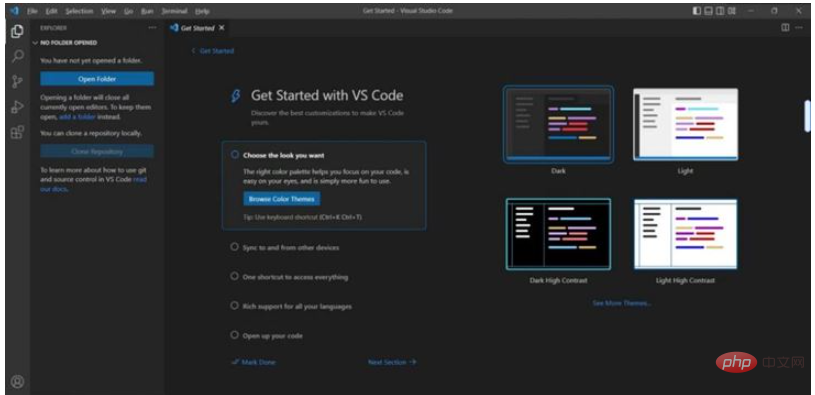 b) Python プラグイン: まず、[拡張機能] をクリックし、検索ボックスに Python と入力し、Python プラグインの右下隅にある [インストール] を選択します;
b) Python プラグイン: まず、[拡張機能] をクリックし、検索ボックスに Python と入力し、Python プラグインの右下隅にある [インストール] を選択します;
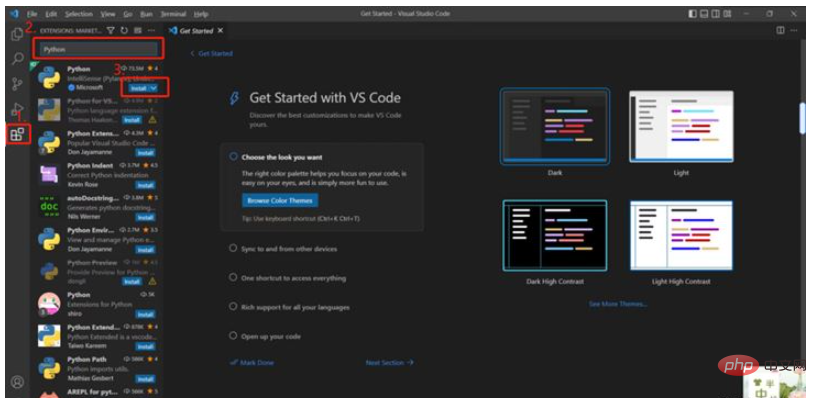 c) Python インタープリターを追加します。
c) Python インタープリターを追加します。
を押してグローバル設定の検索ウィンドウを表示し、「Python:Select Interpreter」と「Python:Select Interpreter」を入力します。このオプションをクリックします。
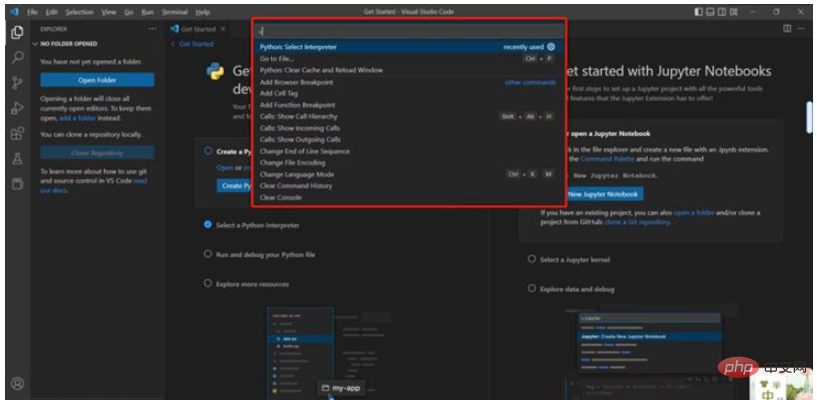 d) このオプションをクリックすると、Python インタープリター設定ウィンドウにジャンプし、追加された Python インタープリターが表示されます。新しい Python インタープリターの場合は、[
d) このオプションをクリックすると、Python インタープリター設定ウィンドウにジャンプし、追加された Python インタープリターが表示されます。新しい Python インタープリターの場合は、[
] オプションをクリックする必要があり、それを選択して次のウィンドウに入ります;
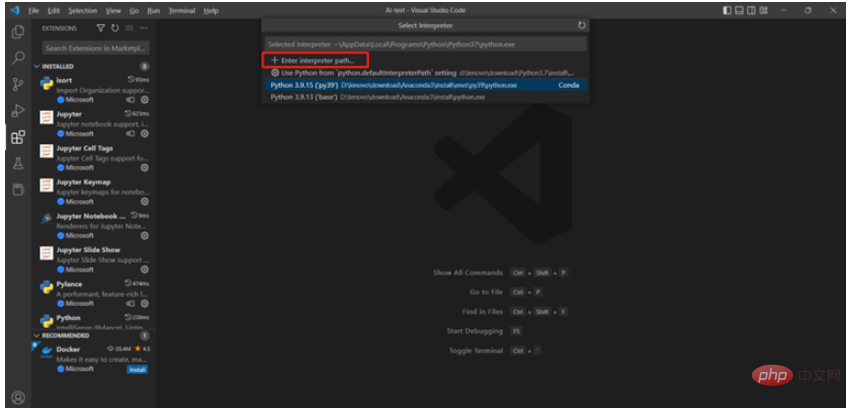 e) [#] をクリックしますこのウィンドウの ##Find
e) [#] をクリックしますこのウィンドウの ##Find
f) そして、追加する必要がある Python3.7.2 インタープリターのインストール ディレクトリを見つけます ( (つまり、2 番目のステップで Python インタープリターをインストールするためのデフォルトのパス)、「Python.exe」を選択し、「インタープリターの選択」ボタンをクリックします。この時点で、Python3.7.2 インタープリターが VScode エディターに追加されています。 ; 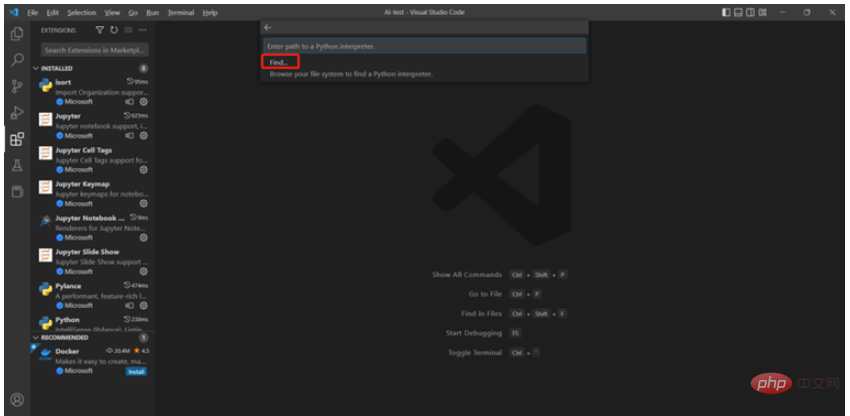
 注:
注:
「AppDate」フォルダーが Python インストール パスに見つからない場合は、次の操作を実行する必要があります: 「表示」 —> 「表示」 —> 「非表示のプロジェクト」 では、「AppDate」フォルダー
g) Python3.7.2 を追加した後、インタープリターを追加するには、ショートカット キー「Ctrl Shift P」を再度使用してグローバル設定ウィンドウを開き、「Python:インタープリターの選択」オプションを入力する必要があります。ページに Python3.7.2 インタープリターが表示されていれば、追加は成功したことを意味します; 
IV.プロジェクトを作成し、VScode で開きます;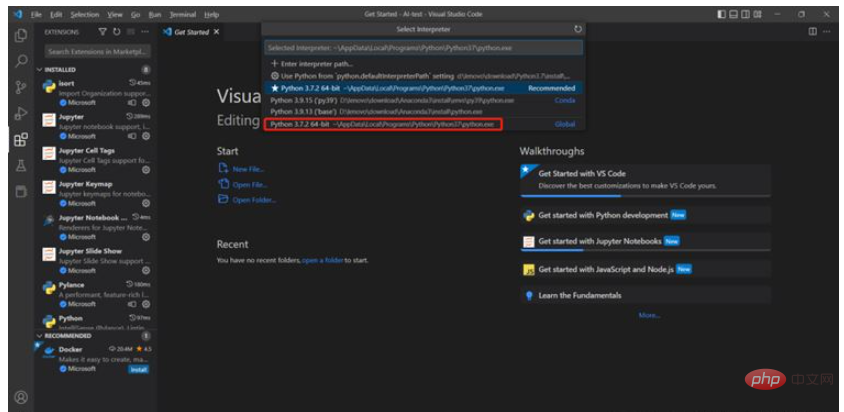

ii. VScode で、「ファイル」をクリックし、「フォルダーを開く」を選択して、新しく作成した「AI ケース」をデスクトップに追加します。
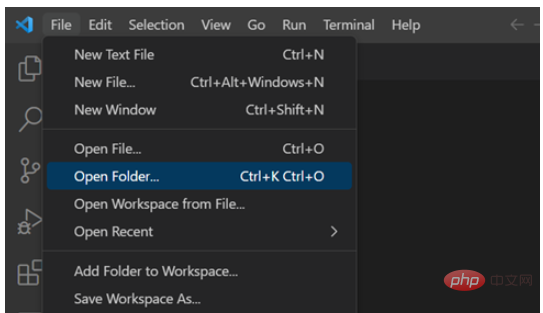
iii.「AI-case」を追加した後、「OK」をクリックし、「はい、作成者を信頼します」を選択します;

iv. 「AI-case」プロジェクトで、「新しいフィールド...」をクリックして新しい text.py;

v を作成します。作成した text.py に「print」と入力します。 (‘ hello world’)" を実行し、実行ボタンをクリックしてターミナルに実行結果を取得します。

Python3.7.2 インタープリターが VScode に追加されていることを確認します: VScode の右下隅に以下に示すような内容が表示され、Python3.7.2 が正しく選択されていることを示します;
 #編集バーに
#編集バーに
importrequests」と入力して実行ボタンをクリックすると、次のエラーが表示されます。「 ModuleNotFoundError: 「requests」という名前のモジュールがありません。リクエスト ライブラリをインストールする必要があります。

ターミナルで Python3.7.2 のインストール パスを取得します。 ;


\pip install にはインストール ライブラリ名が必要です " (例: .\pip install request)、Enter キーを押してインストールが成功するまで待ちます;

以上がPython インタープリターを追加し、VSCode に Python ライブラリをインストールする方法の詳細内容です。詳細については、PHP 中国語 Web サイトの他の関連記事を参照してください。